
Corregir imperfeccions de la pell amb amb Photoshop ha resultat ser la vareta màgica de la indústria de la moda i la publicitat aconseguint crear figures humanes «perfectes» usant aquest tipus d'eines. Photoshop és per excel·lència el millor programa per al retoc fotogràfic, ens permet fer tot el que puguem imaginar amb uns resultats professionals. En aquest post aprendrem a gestionar algunes eines usades per al retoc de la pell i l'eliminació d'imperfeccions (Lunars, arrugues ...) amb Photoshop el temps s'atura ja que ens permet rejovenir.
En primer lloc necessitem una fotografia amb algun tipus d'imperfecció a la pell per poder treballar a Photoshop. Un cop tinguem la fotografia obrim Photoshop i vam començar a treballar.
primer, Obrim la fotografia en Photoshop.
Un cop a photoshop tenim diferents eines per a aquest tipus de treballs:
- Eina pinzell corrector / pinzell corrector puntual
- eina pegat
- eina tampó
Cadascuna d'aquestes eines ens ofereixen una forma de treballar diferent, el secret per a un resultat òptim és jugar amb totes a l'hora de realitzar un retoc fotogràfic.
La eina tampó clonar funciona agafant una mostra que s'acciona a l'pressionar la tecla alt, la mostra ha de ser sobre una zona propera a la sentència que vulguem corregir. Hem d'anar jugant amb l'opacitat (menú superior) el flux (menú superior) i la duresa de l'pinzell. A poc a poc anem agafant mostres i anem aplicant el tampó a la zona que vulguem corregir.
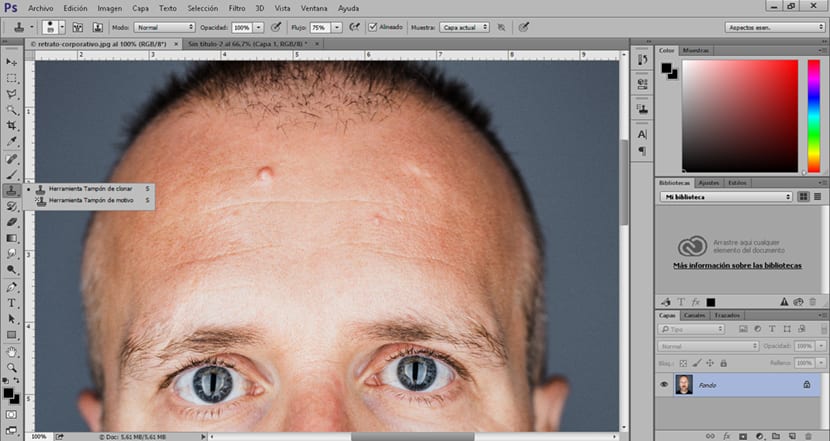
Una altra opció per corregir els errors de la pell és la eina pegat. Aquesta eina funciona mitjançant la seleccióFem una selecció de la sentència que volem corregir i després movem el cursor fins a una zona propera a la pell que no tingui cap tipus d'imperfecció. És recomanable agafar mostres properes per evitar canvis en la llum i les ombres.
L'eina pegat té dues opcions: origen i destinació. La opció de destinació, ens permet copiar la zona que hàgim seleccionant, en altres paraules ens permet copiar una piga, un gra, una arruga i altres tipus de fallades en la pell. L'opció d'origen, permet seleccionar i arreglar zones amb errors.

El pinzell corrector funciona de manera semblant a l'tampó clonar. aquesta eina ens permet arreglar zones passant per sobre de la zona a corregir, També és possible agafar mostres a l'igual que el tampó clonar.
Per aconseguir corregir tots aquests errors en la pell utilitzant aquestes eines només necessitem alternar el seu ús perquè cadascuna ofereix diferents possibilitats. la recomanació a l'hora de treballar és jugar molt amb l'opacitat, el flux i la duresa de l'pinzell.
Un cop ja tenim clar el funcionament d'aquestes eines, aplicarem una sèrie de filtres per aconseguir una pell més suau i lliure d'imperfeccions. hem fer una selecció de la zona que volem suavitzar abans d'aplicar aquests filtres.
Per poder aplicar aquests filtres primer hem de fer una selecció de la zona que volem treballar, En aquest cas seleccionem la pell fent servir la eina màscara ràpida. Aquesta forma de seleccionar ens permet a manera de pinzell fer una selecció més precisa i còmoda. El seu funcionament és molt senzill, primer punxem sobre la icona per activar-la, després seleccionem l'eina pinzell i vam començar a fer la selecció. Un cop acabada la selecció només temem que tornar a donar-li a la icona de la màscara, posteriorment se'ns canviarà la pintura per una selecció. Per acabar anem a menú superior (selecció-invertir) per invertir la selecció i poder aplicar els canvis únicament en aquesta zona seleccionada.
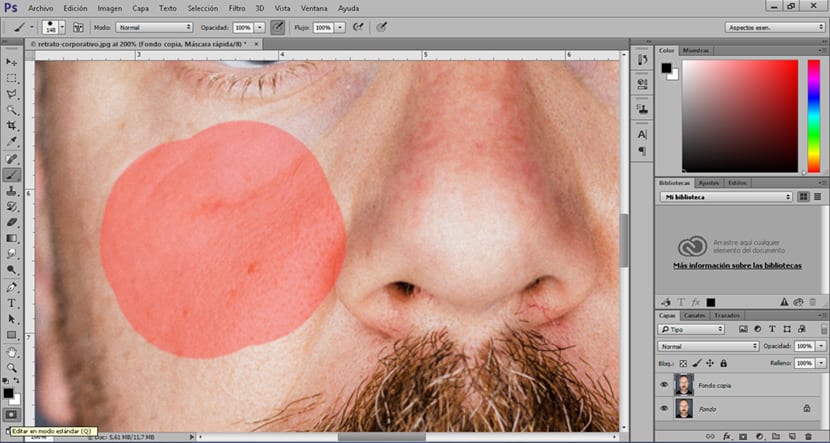
Anem a l' millor menú (Filtre) i busquem el desenfocament gaussià, apliquem un desenfocament suau fins aconseguir una pell més neta.
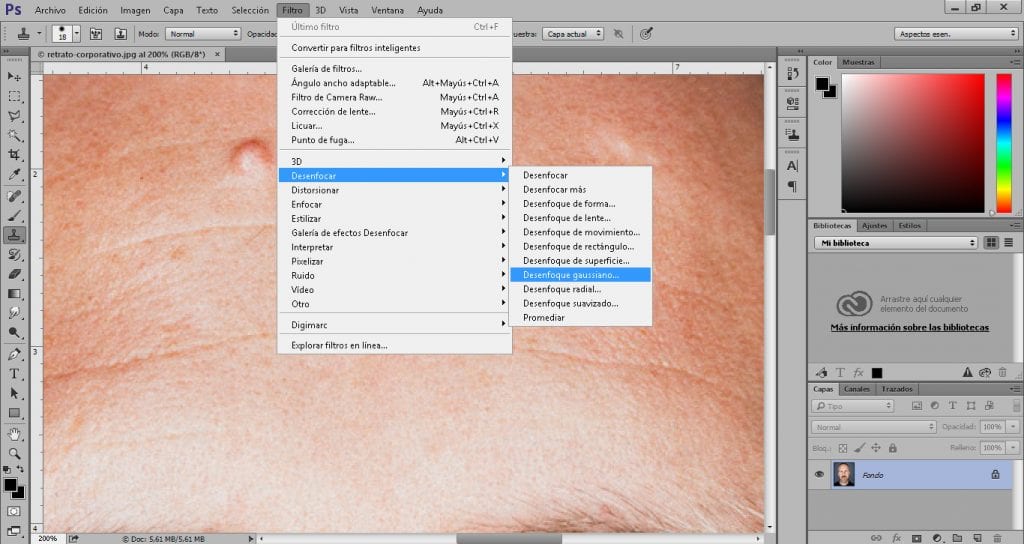
Per acabar, apliquem un altre filtre que té com a objectiu donar-li una mica més de realisme a la pell però sense mostrar aquestes imperfeccions que acabem d'eliminar, per això busquem en el menú superior (filtre) soroll pols i rascades, apliquem un filtre molt suau fins aconseguir una pell amb una mica de detall.
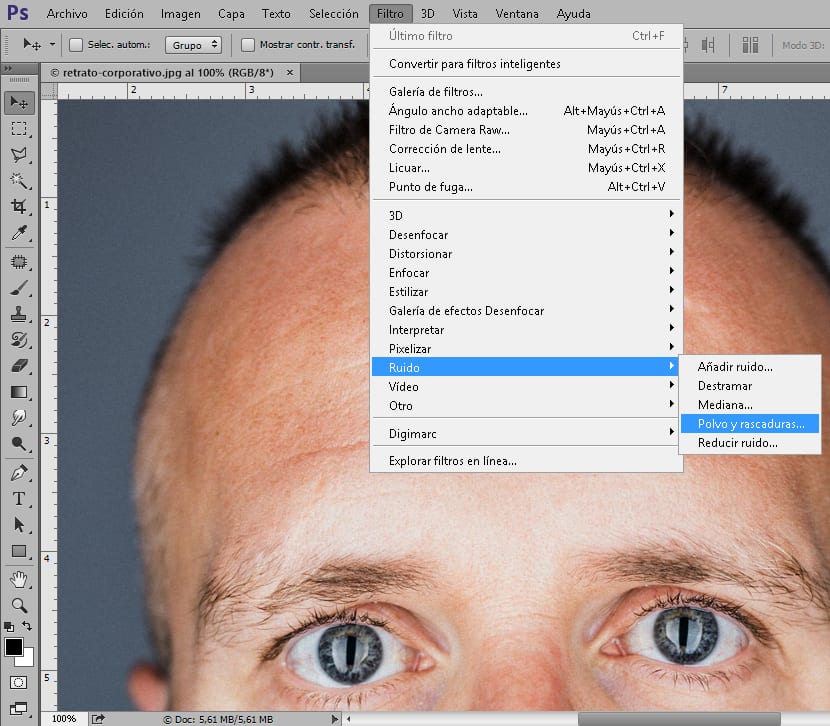
Depenent de la fotografia anem a haver d'aplicar un seguit de valors diferents en cadascuna de les eines que usem, és per això que resulta fonamental aprendre a controlar aquestes eines per després anar perfeccionant la tècnica.